默认共享是一项方便局域网用户联系的功能,但是与别人共享信息的同时难免会有安全隐患。那么在我们不需要与他人共享的时候,应该怎么关闭默认共享呢?下面小编就带来win10关闭默认共享的方法吧。
win10关闭默认共享的方法步骤:
方法一
1、右键单击计算机图标,点击管理选项;
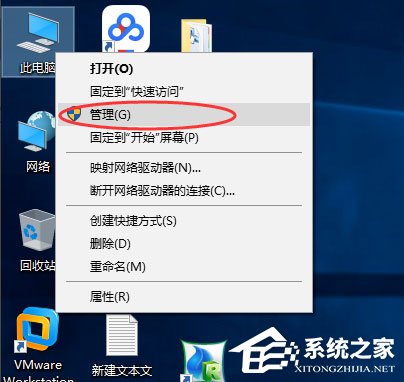
2、在左侧系统工具找到共享文件选项,然后在右边列出的共享内容中选择要停止的共享,右键,选择停止即可。
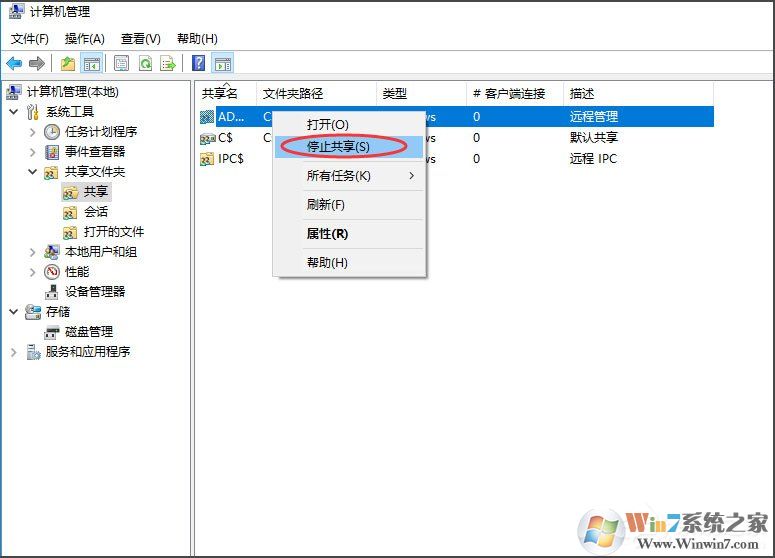
方法二
1、右键点击计算机的管理选项,然后在左侧的树状列表里找到服务选项,双击打开;
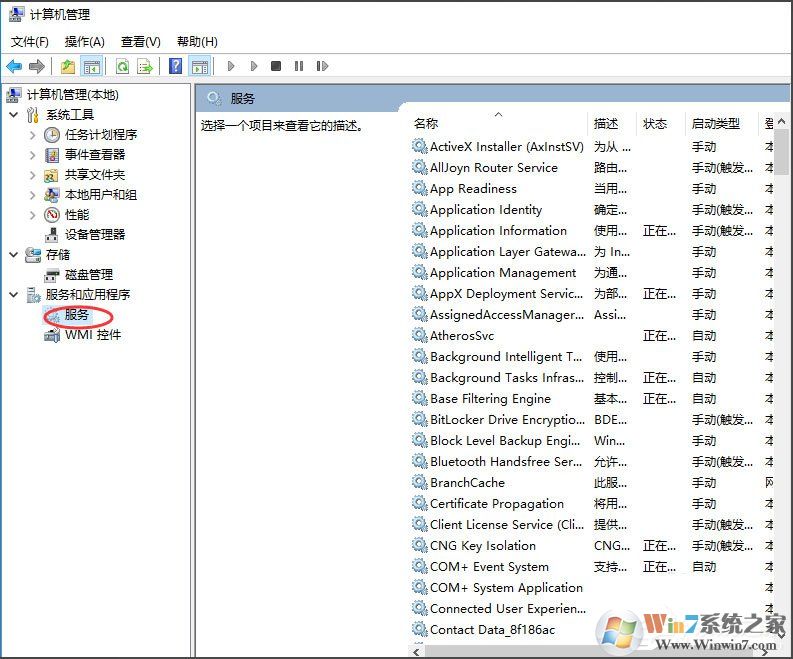
2、在右侧的服务列表里,找到server服务,停止掉这个服务即可。
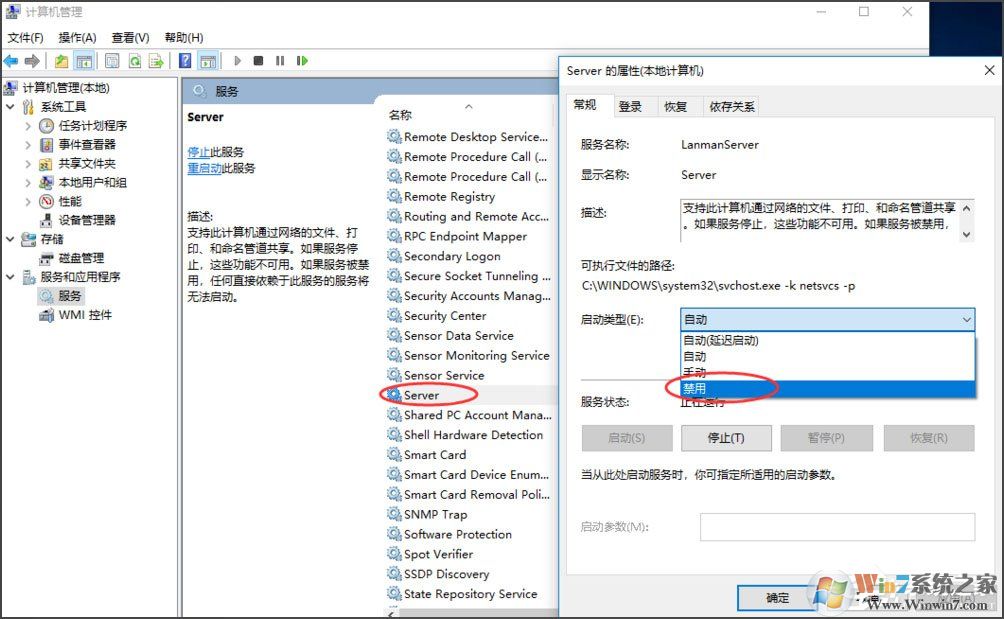
方法三
1、按住Win+R键,调出运行模式,输入cmd,进入命令行界面;
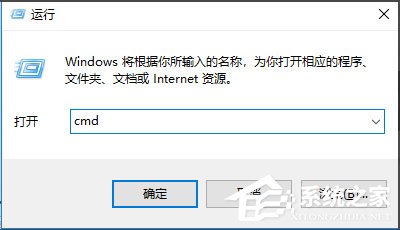
2、现在,我们执行net share查看共享,然后使用net share 名称 /del,可进行关闭;
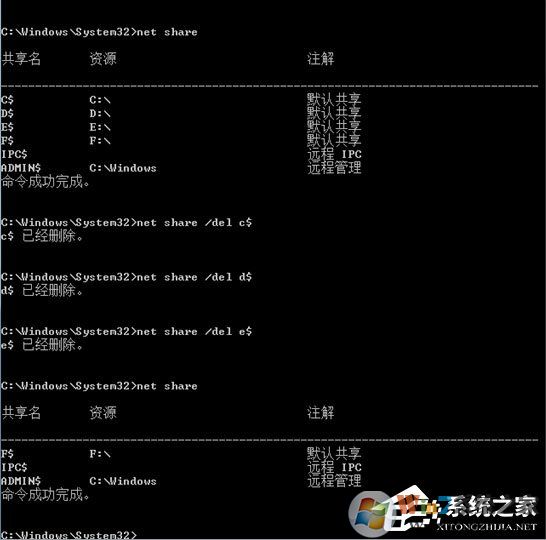
3、最后,如果想要再度开启共享,比如说共享某个文件,那么我们可以右键该文件,选择共享,并做好相应的参数配置即可。
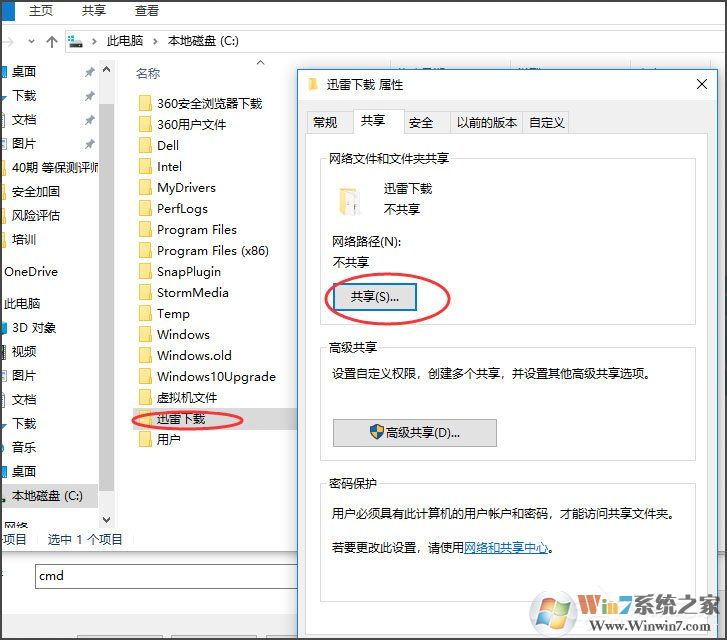
如果在平时不需要与其他局域网用户共享的话,可以按照上述步骤关闭默认共享来保障我们电脑安全。

